Situatie
Solutie
Windows 10 vă permite acum să măriți dimensiunea cursorului mouse-ului și să schimbați culoarea acestuia. Vrei un cursor de mouse negru în loc? Puteți alege asta! Vrei un cursor roșu uriaș care să fie mai ușor de văzut? Puteți alege și asta!
Această caracteristică a fost adăugată la Windows în actualizarea din mai 2019. A fost întotdeauna posibilă personalizarea temei cursorului mouse-ului, dar acum puteți face acest lucru fără a instala teme de pointer personalizate.
Pentru a găsi această opțiune, accesați Setări> Ușurința de acces> Cursor și Pointer. (Puteți să apăsați pe Windows + I pentru a deschide rapid aplicația Setări.)
Pentru a modifica mărimea indicatorului, trageți glisorul sub “Modificarea dimensiunii indicatorului”. În mod prestabilit, indicatorul mouse-ului este setat la 1 – cea mai mică dimensiune. Puteți alege o dimensiune de la 1 la 15 (care este foarte mare).
Alegeți o nouă culoare în secțiunea “Modificați indicatorul de culoare”. Există patru opțiuni aici: alb cu margine neagră (implicit), negru cu margine albă, inversat (de exemplu, negru pe fundal alb sau alb pe fundal negru) sau culoarea selectată cu o margine neagră.
Dacă alegeți opțiunea de culoare, un cursor verde limpede este implicit. Cu toate acestea, puteți alege orice culoare doriți. Din panoul “Sugestii indicatori de culori” care apare, selectați “Alegeți un indicator al indicatorului personalizat”, apoi alegeți cel dorit.
Asta e! Dacă vreți să vă reglați din nou cursorul mouse-ului, reveniți aici.
Din acest panou de setări, puteți face și cursorul de introducere a textului mai gros, astfel încât să fie mai ușor de văzut când tastați. Dacă aveți un PC cu ecran tactil, puteți controla și feedback-ul tactil vizual care apare atunci când atingeți ecranul.


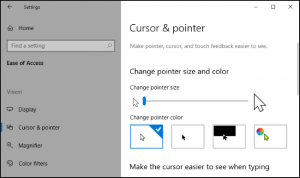
Leave A Comment?